Содержание
 |
Для начала проведите один эксперимент. Если ваш компьютер на Windows, откройте командную строку, введите туда команду ping <адрес любого сайта – например, vz.ru> -n 10, после чего нажмите Enter. В MacOS для этого лучше запустить так называемую Сетевую утилиту, и там будет вкладка Ping – далее вводите адрес любого сайта и жмите на кнопку Ping внизу справа. И в Windows, и в MacOS перед вами появится список подобных строк:
PING vz.ru (185.151.243.6): 56 data bytes
64 bytes from 185.151.243.6: icmp_seq=0 ttl=58 time=12.579 ms
64 bytes from 185.151.243.6: icmp_seq=1 ttl=58 time=13.719 ms
Нас интересует число справа. Именно к нему, если вы заподозрили «снижение скорости» своего интернета, вам стоит приглядеться. Расшифруем: чем этих миллисекунд больше, тем хуже. Тем ниже качество передачи сигнала, и тем хуже работает ваш домашний интернет. Пинг показывает время, за которое команда, или пакет данных, с вашего компьютера проходит путь до сервера и обратно. Очень хорошо, если эта цифра не больше 25 мс. Приемлемо – до 120 мс, но при такой скорости передачи пакетов уже могут возникнуть проблемы с просмотром видео онлайн, оно начнет подтормаживать.
Начиная с последних чисел марта абоненты ряда крупных российских провайдеров начали замечать серьезные перебои в работе интернета. На форумах люди прикладывают скриншоты, демонстрирующие пинг на уровне 680 мс – по их словам, так происходит в основном по вечерам и ночам – как раз когда большая часть самоизолировавшихся людей освобождается от рабочих дел и включает онлайн-игры или видеостриминги.
И что делать? Решит ли вопрос переход на более быстрый тариф?
Ответ здесь сильно зависит от причины, по которой ваш интернет стал тормозить. Дело в том, что между понятиями пинга и скоростью интернета нельзя поставить знак равенства. Пинг отражает, по сути, качество соединения, и если оно в вашей сети плохое, тут, вероятнее всего, и никакая скорость не поможет.
А плохим соединение может быть по нескольким причинам, и все они от пользователя мало зависят, к сожалению. Прежде всего виноват может быть провайдер, поскольку на пути к конечному серверу ваш сигнал проходит через несколько узлов, часть из которых представляют собой его оборудование. Если оно устаревшее или просто не рассчитано на то, что в сети будет одновременно находиться большая часть абонентов, то начнутся сбои. Как ранее газете ВЗГЛЯД говорил эксперт по топологии сетей Алексей Васильев, провайдеры обычно исходят из того, что интернетом одновременно пользуются около 20% абонентов, и на основе этого они закупают оборудование и рассчитывают нагрузки. Так что когда возникают «интернет-пробки», приборы начинают сбоить.
Также могут быть проблемы из-за неудачной маршрутизации. Ее тоже определяет провайдер. Маршрут – это путь от вашего устройства до конечного сервера, пролегающий через различные узлы сети. Чем он короче, или оптимальнее, тем, соответственно, ниже пинг и лучше качество соединения. Маршруты собираются в определенной таблице маршрутизации, и если провайдер настроил их коряво или давно не обновлял, то наплыв пользователей приведет к росту нагрузки на каждый отдельный узел – и, конечно, на сеть в целом.
Довольно красноречиво этот процесс описали на habr.com: «Представьте себе, что вам пять лет и вы хотите кушать. Вы идете к папе и говорите: «Папа, я хочу кушать». Ваш папа смотрит телевизор, и согласно таблице маршрутизации, он посылает вас к маме. Вы идете к ней и просите: «Мама, я хочу кушать». Мама болтает с подругой по телефону и, согласно своей таблице маршрутизации, посылает вас к папе. И так вы ходите, как дурак, от папы к маме и обратно, туда-сюда, туда-сюда, а все потому, что криворукие админы (папы и мамы) неправильно настроили таблицу маршрутизации».
Ну и третий вариант, самый простой. Это проблемы у конечного сервера. Когда от большого числа зрителей «падает» онлайн-кинотеатр, или, допустим, становится невозможно подключиться к любимой мультиплеерной игре. Но если у вас «тормозит» или не работает не один сайт или сервис, и вы подозреваете, что проблема скорее комплексная, то третий вариант – явно не ваш случай.
А почему более быстрый тариф может ничего не дать?
Как уже было сказано, пинг и скорость интернета, которую вам по тарифу выделяет провайдер – совсем не одно и то же. Для наглядности можно провести аналогию с «Формулой-1»: пинг сравнить с общим временем прохождения круга, скорость сети – со скоростью, которую болид, например, развивает на прямых. То есть гонщик мог бы даже побить скоростной рекорд, но если он плохо проходил повороты – в интернете ими можно назвать сетевые узлы – выиграть гонку или быстро пройти круг ему этот рекорд не поможет.
Увеличение скорости тарифа практически никак не влияет на пинг, скорость сказывается прежде всего на передаче данных. То есть вы сможете быстрее скачать крупные файлы или, например, посмотреть видео онлайн в лучшем качестве. Но для этого все узлы сети должны работать нормально, то есть сначала как раз нужен нормальный пинг.
На этом этапе стоит вернуться к эксперименту, с которого мы начали. Когда вы сделали пинг, компьютер выдал вам небольшой отчет о том, сколько пакетов было отправлено и сколько принято, а также – и это главный момент – сколько пакетов было потеряно или повреждено. Отчет выглядит так: 10 packets transmitted, 10 packets received, 0.0% packet loss. Если % потерянных пакетов выше нуля, то у вас проблемы с провайдером, и смена тарифа здесь точно не поможет – какая разница, какая у машины максимальная скорость, если она не едет.
Но даже если поврежденных пакетов нет, то совсем не обязательно, что проблема на вашей стороне. Провайдер при создании сети мог сэкономить на оборудовании и на общем размере своего канала, который, очевидно, не резиновый. Например, провайдер, рассчитав свою сеть на 40-50 тысяч абонентов, купил на них канал на 2 Гб/с. Эти 2 гигабита он намеревался распределять между пользователями, исходя из того, что все они одновременно в сеть заходить точно не будут. У кого-то будет тариф на 100 Мбит/с, у кого-то – на 200, но суммарный потолок все равно 2 Гбит, как ни крути. И когда канал загружается, он распределяет эту нагрузку между всеми пользователями, вне зависимости от верхнего порога скорости по их тарифу.
Это не значит, что перейдя, например, со 100 Мбит/с на 500 Мбит/с, вы в пиковые часы (а в карантин таковыми могут стать любые) не заметите разницы. Скорее всего, заметите. Но она может оказаться совсем не такой большой, как вы предполагали.
И как тогда увеличить скорость?
Если пинг показал, что проблемы – на стороне оператора интернета, то только сменой провайдера. Сделав пинг, почитайте форумы техподдержки своего провайдера – там обычно можно выяснить причины «тормозов», если они систематические и появились не только у вас. Проблемы могут быть в оборудовании, маршрутизации, узости канала и прочем. Грамотный провайдер не должен был этого допустить.
Если же пинг на хорошем уровне (проверьте его также на примере интересующих вас зарубежных сайтов), пакеты не повреждаются, а провайдер максимально «чист», то сделайте аудит домашней сети – проверьте, сколько устройств к ней подключено, как функционирует роутер (может, он у вас старый и сам «режет» скорость), не открыты ли фоново забирающие огромную долю трафика ресурсы, вкладки в браузере или программы, например, торрент-трекеры. Перезагрузитесь, в конце концов. Часто помогает.
А как проверить роутер?
Роутер вряд ли является причиной проблем со скоростью, если ранее у вас к нему претензий не было. Однако и его лучше оптимизировать. Дело в том, что чем более старая модель устройства, тем вероятнее, что работает она по старым стандартам Wi-Fi. А старые стандарты значат, что интернет на ваши устройства передается, скорее всего, через «замусоренные» диапазоны частот, которые занимают также различные bluetooth-колонки, умные пылесосы, смартфоны, СВЧ-печи и т. д. Кроме того, старые стандарты также имеют более низкий порог максимальной скорости.
Так что посмотрите на корпус своего роутера, или поищите коробку от него – если он работает по стандарту IEEE 802.11n (или, что еще хуже, 802.11а или 802.11g), это означает, что вам пора его заменить. 11n – это четвертое поколение роутеров, введенное в 2009 году, то есть 11 лет назад. Последние пять лет самым современным считался формат 802.11ac – у него и скорость передачи данных выросла с 600 Мбит/с до 6,7 Гбит/с, и ширина канала стала больше, что позволяет подключить к сети большее число устройств без потери качества. В конце 2019 года появился еще более современный стандарт – 802.11ax. Он уже рассчитан под полноценный 5G-интернет. То есть под онлайн-видео в форматах 4К и даже 8К, под масштабные «умные дома» с их бесчисленным множеством устройств. Скорость передачи данных в таких роутерах может доходить до 11 Гбит/с.
Обычно роутер функционирует в режиме совместимости со всеми стандартами, существовавшими на момент его выхода. То есть 11n-роутер будет также работать с b/a/g стандартами. И, как правило, в настройках включен смешанный режим – задействованы все стандарты одновременно. Это сделано для того, чтобы к сети могло подключиться абсолютно любое устройство, даже совсем старое. Однако если вы точно знаете, что у вас есть лишь 11n-устройства, попробуйте переключить режим со смешанного только на 802.11n – велика вероятность, что скорость интернета увеличится.
Более новый стандарт 802.11ac предназначен только для работы в более скоростном диапазоне 5 Ггц (более старые работают в 2,4 Ггц). Роутеры, поддерживающие ac, обычно двухдиапазонные, то есть могут создавать до двух Wi-Fi-сетей. Благодаря этому вы можете разграничить свои устройства в зависимости от ресурсов интернета, которые им требуются. Например, если вы пользуетесь онлайн-кинотеатрами через телевизор, подключите его к 5G-сети роутера, а остальные устройства – к 2,4G. Это позволит избежать засорения диапазонов и обеспечит лучшее качество видео. Если же более мощный канал вам нужен на ноутбуке – подключайте к 5G именно его.
И еще момент, актуальный прежде всего для тех, у кого уровень сигнала в разных частях квартиры или дома отличается. Им достаточно установить в «слабой» части жилья так называемый репитер, или усилитель сигнала, и проблема должна решиться. Настройка его довольно проста: синхронизируете его с роутером, и он начинает создавать точно такую же сеть, с теми же настройками, как и от главного устройства. То есть в квартире возникает, по сути, сразу несколько равноценных сетей. И если репитер у вас стоит, например, на кухне, то ближайшие к нему устройства будут ловить именно его сеть, а не более дальнюю и слабую «роутеровскую».
Последние 10-15 лет Интернет прочно вошел в нашу жизнь. И чем дальше, тем больше мы нуждаемся в быстром и стабильном соединении. Теперь от того, насколько эффективно работает сеть, зависит работа целых организаций, наша возможность связаться с кем-то, и, конечно, развлечения. Поэтому если вам кажется, что Интернет работает слишком медленно (а оператор мобильной связи или провайдер, подключивший Wi-Fi, обещали совсем другое) – возможно, имеет смысл его проверить. Мы предлагаем вам несколько онлайн-сервисов, с помощью которых вы сможете проверить подключение и увидеть возможные недоработки.
Распространите эту статью! Пожалуйста, отправьте её друзьям и коллегам! Поделитесь ей в социальных сетях!
Для того, чтобы сделать проверку, вам потребуется зайти на сайт (ссылка идет в самом верху каждого информационного блока) и следовать инструкциям на главной странице.
Этот рейтинг составлен на основе ваших лайков и дизлайков. Хочешь участвовать в формировании ТОПа? Читай статью и голосуй с помощью кнопок «Мне нравится» или «Не нравится» для каждого рассмотренного приложения!
Speedtest-24.ru
Официальный сайт: https://speedtest-24.ru/
Проверка скорости Интернета доступна на главной странице сайта. Все, что вам нужно – это найти большую кнопку «Нажать тестирование» и кликнуть на нее. После этого сервис будет работать самостоятельно – вам остается только подождать результата.
Для того, чтобы проверка была более точной, мы рекомендуем отключить воспроизведение музыки, видео или радио. Также стоит приостановить загрузку файлов из браузера или специальных сервисов (вроде торрента) – они также могут тормозить общую скорость сети, и в итоге результаты тестирования будут некорректными.
После проверки сайт предоставит вам следующую информацию:наименование Интернет-провайдера, который оказывает услугу подключения;браузер;вид операционной системы, на которой работает устройство;IP-адрес (в настоящем времени);скорость загрузки и выгрузки;задержка;график спидтеста.
Все эти данные будут отображены на одной странице, искать что-то дополнительно не потребуется.
График, на котором отображается скорость вашего подключения, будет непостоянным. Это абсолютно нормально. На нем вы сможете увидеть как средний показатель скорость соединения, так и максимальный. По умолчанию для измерений используются МБ/с, но вы можете изменить величину – правда сделать это нужно до того, как начнется тестирование.
Internetometer.ru
Официальный сайт: https://internetometer.ru/
Здесь вы также сможете проверить скорость Интернета. Рекомендуется делать это в том случае, если подключение перестало стабильно работать (появились краткосрочные сбои), снизилась скорость загрузки и передачи данных. Лучше всего сделать несколько тестов в разное время суток – утром, днем, вечером, когда нагрузка на сеть разная. Так вы получите наиболее полный анализ.
Для того, чтобы проверка была корректной, мы советуем сделать следующее:закрыть приложения, которые используют Интернет и могут работать в фоновом режиме (например, Торрент);отключить VPN-соединение;если у вас ноутбук – подключите максимальную производительность батареи;отключите от тестируемой сети все прочие устройства на период проверки.
Тест скорости Интернета нужен в том числе и для того, чтобы понять – где конкретно проблема. Может быть такое, что сбои связаны не с сетью, а именно с вашим устройством. В таком случае обращаться к предоставляющему услуги подключения провайдеру особо нет смысла, так как он все равно ничем не сможет вам помочь. Решать проблему нужно будет локально, ремонтируя устройство или приобретая новое.
Спид-тест.рф
Официальный сайт: https://спид-тест.рф/
Это российский сервис, на котором вы без труда сможете определить скорость вашего соединения с Интернетом. Проверка доступна как на персональном компьютере, так и на смартфоне или планшете (на сайт можно перейти и с мобильного браузера, он будет работать корректно). Для получения услуги не требуется регистрация, тестирование также абсолютно бесплатно. Все, что вам нужно сделать – это его запустить.
Порядок проверки скорости Интернета на сайте спид-тест.ру:подготовьте само устройство – закройте все фоновые процессы, остановите загрузки;подготовьте сеть – отключите от не все, кроме тестируемого устройства;войдите на сайт спид-тест.ру и дождитесь, пока главная страница полностью загрузится;нажмите на кнопку «Вперед!» и подождите, пока сервис завершит проверку (как правило, это занимает не более 20 секунд);получите готовый результат.
На полученных вами результатах все в порядке, и скорость подключения соответствует нормам, указанным провайдером? Возможно, проблема в чем-то другом. Производительность устройства (а соответственно – и работы с сетью) может снижаться, если оно было заражено вредоносными программами и вирусами, а также если у вас не внесен платеж за увеличенную скорость (некоторые провайдеры высокую производительность включают в дополнительные услуги) или сбились драйвера сети.
Speedtest24net.ru
Официальный сайт: https://speedtest24net.ru/
Этот сервис позволяет проверить скорость Интернета по отдельным параметрам – входящий поток данных, исходящий поток данных и пинг (задержка). Среднюю скорость вы сможете вычислить самостоятельно (если вам нужно именно это значение), суммировав результаты входящего и исходящего потока, а потом разделив его на два.
Производительность сети измеряется на этом сайте в стандартной величине – Мб/с. Предлагаем вам ознакомиться с примерными значениями скорости, достаточными для определенных действий в онлайне:
для того, чтобы комфортно посещать социальные сети, вам потребуется до 3 Мбит/с;чтобы нормально загружались видеоматериалы, достаточно будет до 20 Мбит/с;вопреки распространенному мнению, для онлайн-игр не нужна очень большая скорость, но вот если у вас задержка (пинг) соединения, то игра будет тормозить.
Сервис speedtest24net абсолютно бесплатный и работает 24/7, получить к нему доступ вы сможете из любой точки нашей планеты (разумеется, где есть Интернет).
Speedly.ru
Официальный сайт: https://speedly.ru/
Speedly – это частный сайт, на котором вы сможете проверить скорость соединения с Интернетом. Мы рекомендуем делать тестирование именно не независимых ресурсах, так как именно они предоставляет наиболее правдивую информацию. Если же вы запустите проверку на сайте вашего провайдера, то не исключено, что вы получите в результатах завышенные показатели скорости – это делается для того, чтобы у вас не было причины подать претензию организации, оказывающей услуги подключения к Интернету.
После тестирования на сайте speedly вы получите подробный отчет, где будет несколько параметров. Для вас, как для частного пользователя, наиболее важны следующие строки:
входящая скорость – от нее зависит то, насколько быстро данные из Интернета будут загружаться на ваш компьютер;исходящая скорость – от нее зависит то, насколько быстро данные с вашего компьютера будут загружаться в Интернет;пинк – уровень задержки, с которой данные передаются на сервер.
Также вы можете в отчете встретить и другие показатели, но они не так значительны для вашей главной цели – определения скорости Интернета.
nperf.com
Официальный сайт: https://www.nperf.com/ru/
Сервис nPerf работает по своему уникальному алгоритму для того, чтобы оценить скорость соединения вашего устройства с сетью Интернет. Она основана на использовании целой системы серверов, работающих с битрейтом – сайт на основе этих данных предоставляет вам информацию о том, насколько быстро у вас работает сеть.
Данные, которые предоставляет nPerf, стандартные – скорость выгрузки, скорость загрузки и задержка. Однако у этого сервиса есть один очень весомый плюс – в нем совершенно нет рекламы. Поэтому если вас уже утомили появляющиеся везде надоедливые объявления, то добро пожаловать на nPerf за тестированием скорости!
Особенности nperf.comвозможность выбора единицы измерения скорости (актуально при слабом соединении);широкий выбор серверов тестирования;дается пояснение о значении основных показателей;множество дополнительных инструментов;сервис, также, доступен на всех мобильных платформах
pr-cy.ru
Официальный сайт: https://pr-cy.ru/speed_test_internet/
Еще один сервис, на котором вы сможете не только измерить скорость Интернета, но и получить подробную информацию о вашем подключении.
Проведите тестирование, и вы узнаете:IP-адрес вашего подключения;хост;страна, из которой вы подключились;город, из которого вы подключились;скорость загрузки данных из сети на устройство;скорость выгрузки данных из сети на устройство;уровень задержки при передачи данных (пинг).
Для того, чтобы результаты проверки были корректными, необходимо закрыть все работающие от Интернета программы, отключить от сети прочие устройства, перейти в режим инкогнито в онлайн-сервисах и отключить шифрование IP-адреса через VPN. Только тогда выведенные сервисом параметры будут корректными.
Если скорость Интернета у вас замедлена – не спешите звонить провайдеру и выражать праведный гнев. Сначала проверьте, что:
- нагрузка на сервер и/или аппаратуру провайдера не слишком большая;
- нет слишком суровых погодных условий;
- ваше устройство исправно и не слишком удалено от сервера;
- роутер настроен правильно.
Интересно, что далеко не все активные пользователи Интернета вообще понимают, зачем им измерять скорость соединения. Однако периодически это стоит делать всем, кто сталкивается с проблемой перепадов скорости (иногда они характерны для определенного времени суток), нестабильным подключением и некорректной работой программ, требующих постоянного потока трафика. Детальный анализ поможет узнать, действительно ли случается снижение скорости, и понять, когда и на сколько оно происходит. С этой информацией можно будет обратиться к провайдеру, предоставляющему услуги, чтобы получить перерасчет (так как обычно мы платим по тарифу за определенную скорость) и потребовать от него устранения неполадок.
Понравилось?
Гигабитный кабель одерживает победу над новыми стандартами беспроводных сетей и имеет возможности для дальнейшего роста, а именно — десятикратного увеличения скорости передачи данных. И проложить его можно совсем незаметно.
В течение долгого времени технические новинки в сфере домашних сетей относились только к технологии беспроводных локальных сетей. Производители постоянно обещают увеличение скорости подключения. Однако на практике беспроводные сети по-прежнему отстают от скоростей, предлагаемых гигабитным Ethernet-кабелем, применяемым с начала тысячелетия. Мы расскажем, как использовать такой кабель для передачи больших объемов данных и проложить его так, чтобы он был практически незаметным.
Кабельная сеть обладает большим потенциалом скорости: недоступные ранее десятигигабитные решения постепенно появляются на потребительском рынке класса High-End. Вы можете обеспечить передачу данных между двумя ПК со скоростью 10 Гбит/с, купив необходимое устройство (см. рис. ниже) на eBay (примерно за 5000 рублей) и потратив немного времени на настройку.
Мешающий кабель не обязательно должен быть подключен постоянно: например, для передачи огромных резервных копий или файлов большого объема между двумя компьютерами можно временно подсоединить их кабелем к маршрутизатору. Онлайн-магазины, специализирующиеся на продаже кабелей ЛВС, в большинстве случаев предлагают более низкие цены, чем на рынках электроники или специализированных магазинах.
Цена кабеля категории «5e» длиной десять метров начинается от 150 рублей. Длина кабеля для подключения должна составлять менее 100 метров. Специальная настройка не требуется, однако при использовании некоторых маршрутизаторов необходимо проверить, включен ли высокоскоростной режим «Power Mode». Найти эту опцию можно в веб-интерфейсе маршрутизатора, заглянув в раздел, посвященный настройкам домашней сети.
Настройка прямого соединения
Если оба ПК находятся слишком далеко от маршрутизатора, вы можете напрямую соединить сетевые порты компьютеров с помощью обычного кабеля ЛВС (это также возможно при использовании одного из описанных ниже десятигигабитных прямых подключений).
Для передачи файлов необходимо вручную настроить мини-сеть между этими двумя компьютерами. Для этого откройте пункт «Панель управления | Сеть и Интернет | Центр управления сетями и общим доступом». Там вы увидите предыдущее подключение к маршрутизатору и сети Интернет (возможно, беспроводное), а также новое Ethernet-соединение, только с другим ПК.
Быстрое дополнительное прямое соединение: для непосредственного соединения двух компьютеров гигабитным кабелем необходимо вручную ввести IP-адреса.
Щелкните по нему, затем по «Свойствам» и дважды по «Протоколу Интернета версии 4 (TCP/IPV4)». Активируйте пункт «Использовать следующий IP-адрес» и введите на первом ПК «10.0.0.1», на втором — «10.0.0.2». Значение «255.0.0.0» в пункте «Маска подсети» появится автоматически, в противном случае введите его вручную.
После того как эта процедура выполнена на обоих компьютерах, они могут обмениваться данными через кабель. Введя «\10.0.0.2» в адресной строке Проводника Windows на втором компьютере, вы получите доступ к сетевым папкам на втором ПК, к которым разрешен доступ.
В случае неудачи необходимо на обоих компьютерах определить сеть с параметрами «10.0.0.x» как частную сеть. В Windows 10 для этого щелкните в Проводнике Windows по пункту «Сеть», при этом в окне Проводника появится предупреждение «Сетевое обнаружение и общий доступ к файлам отключены». Кликните по нему и выберите пункт «Включить сетевое обнаружение», а затем вариант «Нет, сделать сеть, к которой подключен этот компьютер, частной».
Учитывая увеличивающиеся размеры файлов и применение более быстрых SSD-накопителей, в компьютере все чаще возникают ситуации, при которых гигабитная сеть становится «узким местом». Тот, кто часто передает большие файлы по сети, получит выгоду от использования более быстрого решения: локальной сети со скоростью 10 Гбит/с. Для конечных пользователей актуальными являются две концепции: 10GBase-T и альтернативная SFP+.
| Тест программой iPerf и скорость копирования |
| С помощью программы IPerf мы измерили «чистую» пропускную способность (в Гбит/с) ЛВС различных десятигигабитных решений, а также скорость копирования между двумя ПК. Для сопоставления HDD-/SSD-накопителей мы указываем эти значения в Мбайт/с. |
Ссылка на первоисточник
Понравилась статья? Подпишитесь на канал, чтобы быть в курсе самых интересных материалов
Подписаться1Используемые источники:
- https://vz.ru/question/2020/4/2/1032051.html
- https://telecomdom.com/top-reyting/skorost-interneta/
- https://nig.mirtesen.ru/blog/43486614722/uvelichivayem-skorost-domashney-seti-v-10-raz:-prakticheskoe-isp

 Какая скорость интернета считается нормальной — детальное исследование от А до Я
Какая скорость интернета считается нормальной — детальное исследование от А до Я Какая скорость интернета считается нормальной для игр
Какая скорость интернета считается нормальной для игр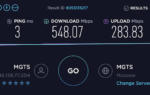 Какая это скорость 10mbit/s скок в кб.с будет тип когда фильм качаеш по торренту?
Какая это скорость 10mbit/s скок в кб.с будет тип когда фильм качаеш по торренту?

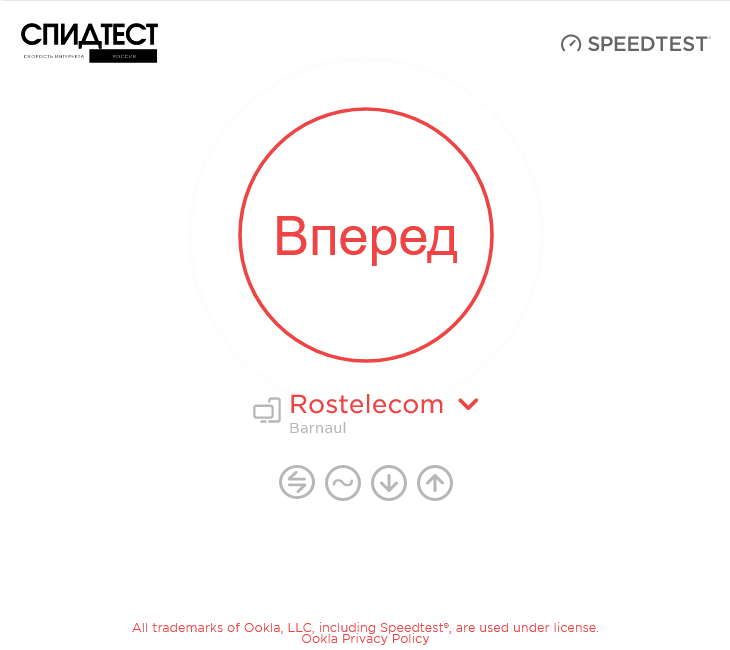

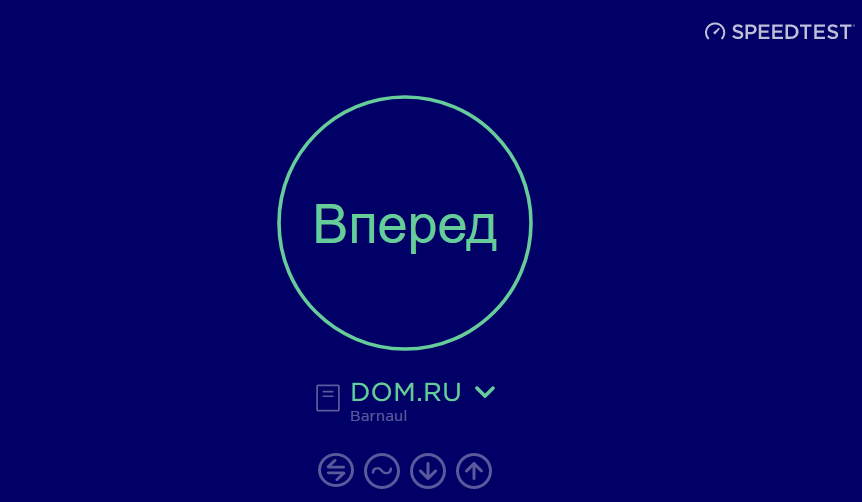



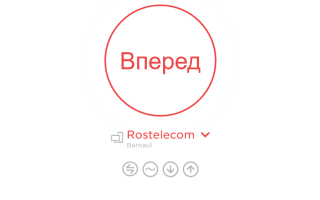
 Какая нормальная скорость Интернета должна быть для дома
Какая нормальная скорость Интернета должна быть для дома Мы запускаем всероссийский тест скорости мобильного интернета. Замеряй и помоги выбрать лучшего оператора
Мы запускаем всероссийский тест скорости мобильного интернета. Замеряй и помоги выбрать лучшего оператора Какая нормальная скорость интернета, давайте разберемся
Какая нормальная скорость интернета, давайте разберемся Как увеличить скорость интернета — топ-6 методов повышения скорости
Как увеличить скорость интернета — топ-6 методов повышения скорости